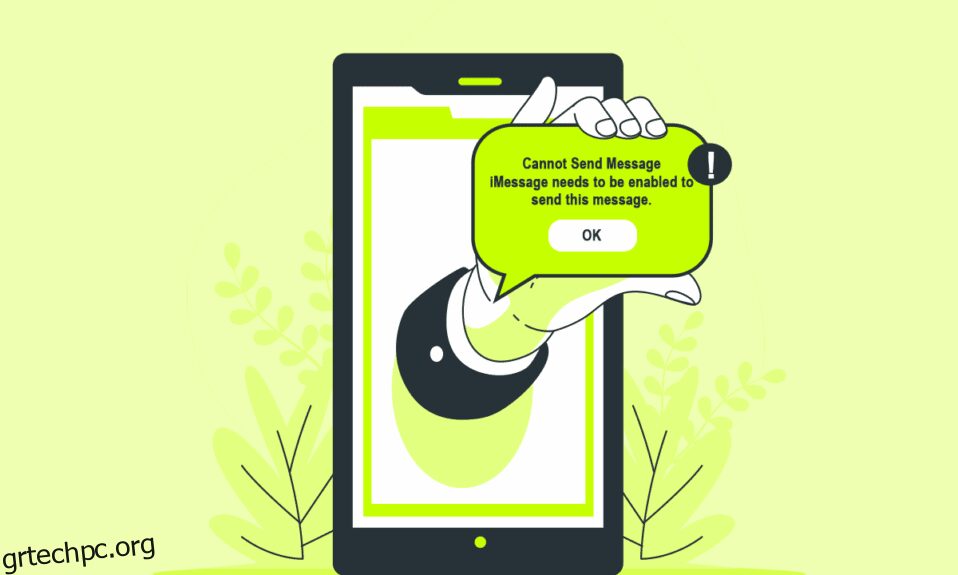Το iPhone διαθέτει λειτουργίες ανταλλαγής μηνυμάτων με τις οποίες μπορείτε να στείλετε iMessages ή κανονικά μηνύματα κειμένου. Το iMessage είναι μια από τις ενδιαφέρουσες δυνατότητες ανταλλαγής μηνυμάτων που υπάρχουν αυτή τη στιγμή. Οι περισσότεροι χρήστες iPhone χρησιμοποιούν αυτή τη δυνατότητα για να επικοινωνούν με οποιονδήποτε. Ωστόσο, το iMessage πρέπει να είναι ενεργοποιημένο για να στείλει αυτό το μήνυμα σφάλματος που στοιχειώνει ορισμένους χρήστες iPhone εδώ και αρκετό καιρό. Διαβάστε αυτό το άρθρο μέχρι το τέλος για να μάθετε τους τρόπους για να διορθώσετε αυτό το πρόβλημα δεν είναι δυνατή η αποστολή μηνύματος Το iMessage πρέπει να ενεργοποιηθεί πλήρως.

Πίνακας περιεχομένων
Πώς να διορθώσετε το iMessage Πρέπει να είναι ενεργοποιημένο για να στείλετε αυτό το μήνυμα
Οι λόγοι για τους οποίους μπορεί να εμφανίζεται αυτό το σφάλμα στο iPhone σας είναι:
- Ασταθής σύνδεση στο Διαδίκτυο
- Ζητήματα με την εφαρμογή Μηνύματα
- Προβληματικές ρυθμίσεις δικτύου
- Απενεργοποιημένη δυνατότητα iMessage
Ας δούμε τώρα τις μεθόδους για την επίλυση του σφάλματος δεν είναι δυνατή η αποστολή μηνύματος Το iMessage πρέπει να ενεργοποιηθεί.
Μέθοδος 1: Βασικά βήματα αντιμετώπισης προβλημάτων
Συνιστάται να ακολουθήσετε πρώτα τα βασικά βήματα για την αντιμετώπιση του προβλήματος που αντιμετωπίζετε στη συσκευή σας. Παρακάτω είναι μερικά από τα βήματα που μπορείτε να ακολουθήσετε.
1. Επανεκκινήστε το iPhone
Είναι ένα από τα προκαταρκτικά βήματα για να διορθώσετε ότι το iMessage πρέπει να είναι ενεργοποιημένο για την αποστολή αυτού του σφάλματος μηνύματος. Με την επανεκκίνηση του iPhone, θα διορθώσετε τυχόν μικρές δυσλειτουργίες που μπορεί να προκαλούν το εν λόγω πρόβλημα.
1. Πατήστε το κουμπί λειτουργίας στο iPhone σας για μερικά δευτερόλεπτα.
2. Σύρετε την επιλογή slide to power off από την οθόνη.

Μετά την επανεκκίνηση του iPhone σας, ελέγξτε αν έχετε διορθώσει το μήνυμα σφάλματος που πρέπει να ενεργοποιηθεί το iMessage.
2. Ελέγξτε την κατάσταση συστήματος iMessage
Εάν ο διακομιστής iMessages είναι εκτός λειτουργίας, δεν μπορείτε να στείλετε τα iMessages μέχρι να λειτουργήσει ξανά καλά. Ελέγξτε την κατάσταση iMessages στο Σελίδα κατάστασης συστήματος Apple. Η πράσινη κουκκίδα αντιπροσωπεύει ότι η συγκεκριμένη υπηρεσία λειτουργεί κανονικά χωρίς πρόβλημα.

3. Εξασφαλίστε σταθερή σύνδεση στο Διαδίκτυο
Πρέπει να είστε συνδεδεμένοι σε μια σταθερή και λειτουργική σύνδεση Wi-Fi. Εάν χρησιμοποιείτε δεδομένα κινητής τηλεφωνίας, βεβαιωθείτε ότι το πακέτο διαδικτύου είναι ενεργό. Απενεργοποιήστε και ενεργοποιήστε το Wi-Fi/Data για να διορθώσετε το πρόβλημα.

Μέθοδος 2: Αναγκαστική έξοδος της εφαρμογής Μηνύματα
Η αναγκαστική έξοδος από μια εφαρμογή στο iPhone σημαίνει κλείσιμο της εφαρμογής που εκτελείται ενεργά από το παρασκήνιο. Μπορείτε να εξαναγκάσετε να τερματίσετε τις εφαρμογές με δύο τρόπους για δύο διαφορετικούς τύπους συσκευών iPhone.
-
Σε iPhone με κουμπί Home: Πατήστε δύο φορές το κουμπί Home και σύρετε προς τα επάνω τις εφαρμογές από τις ενεργές εφαρμογές.
-
Σε iPhone χωρίς κουμπί Home: Σύρετε προς τα πάνω από την αριστερή γωνία της οθόνης. Πατήστε το εικονίδιο μείον (-) από την κορυφή της εφαρμογής για αναγκαστική έξοδο από αυτήν. Μπορείτε επίσης να σύρετε προς τα επάνω τις εφαρμογές για να κλείσετε αναγκαστικά.

Μέθοδος 3: Ενεργοποιήστε ή απενεργοποιήστε το iMessage
Μπορείτε να ενεργοποιήσετε τα iMessages στο τηλέφωνό σας εάν είναι απενεργοποιημένα. Επίσης, μπορείτε να το απενεργοποιήσετε και να το ενεργοποιήσετε ξανά για να δείτε αν μπορεί να διορθώσει το σφάλμα δεν είναι δυνατή η αποστολή μηνύματος iMessage need to enabled. Ακολουθήστε τα επόμενα βήματα για να ενεργοποιήσετε/απενεργοποιήσετε το iMessage στο iPhone σας.
1. Ανοίξτε την εφαρμογή Ρυθμίσεις στο iPhone σας.

2. Κάντε κύλιση προς τα κάτω και πατήστε Μηνύματα από τη λίστα, όπως φαίνεται παρακάτω.

3. Ενεργοποιήστε το διακόπτη για το iMessage από την κορυφή, όπως φαίνεται.

4. Εάν η εναλλαγή ήταν ήδη ενεργοποιημένη, απενεργοποιήστε την και ενεργοποιήστε την ξανά.
5. Τέλος, επανεκκινήστε το iPhone σας για να δείτε εάν το εν λόγω πρόβλημα έχει επιλυθεί ή όχι.
Μέθοδος 4: Διαγραφή αποτυχημένων απεσταλμένων μηνυμάτων
Μερικές φορές, το σφάλμα δεν μπορεί να στείλει μήνυμα Το iMessage πρέπει να ενεργοποιηθεί μπορεί να συμβεί μόνο για μία συγκεκριμένη συνομιλία στην εφαρμογή Μηνύματα. Εάν συμβαίνει αυτό, ακολουθήστε τα παρακάτω βήματα για να το διορθώσετε.
1. Απενεργοποιήστε την επιλογή iMessage από την εφαρμογή Ρυθμίσεις όπως φαίνεται στη Μέθοδο 3 παραπάνω.
2. Τώρα, ανοίξτε την επιθυμητή συνομιλία iMessage.

3. Πατήστε παρατεταμένα το απεσταλμένο iMessage και πατήστε Περισσότερα.

3. Στη συνέχεια, πατήστε το εικονίδιο Διαγραφή από την κάτω αριστερή γωνία.

4. Στη συνέχεια, πατήστε στην επιλογή Διαγραφή μηνύματος για να επιβεβαιώσετε τη διαγραφή.

5. Τώρα, στείλτε ένα άλλο κείμενο στην ίδια συνομιλία για να ελέγξετε εάν λαμβάνετε το ίδιο σφάλμα ή όχι.
Μέθοδος 5: Χρησιμοποιήστε SMS/MMS
Μπορείτε επίσης να χρησιμοποιήσετε την επιλογή MMS ή κειμένου για να στείλετε μηνύματα στην εφαρμογή iMessages.
1. Μεταβείτε στο μενού Μηνύματα στην εφαρμογή Ρυθμίσεις όπως αναφέρεται στη Μέθοδο 3.
2. Ενεργοποιήστε το διακόπτη για iMessage και MMS Messaging, όπως φαίνεται παρακάτω.

3. Επιστρέψτε και πατήστε Κυψέλη ή Wi-Fi από το κύριο μενού Ρυθμίσεις. Απενεργοποιήστε την εναλλαγή για δεδομένα κινητής τηλεφωνίας ή Wi-Fi (όποιο κι αν χρησιμοποιούσατε για σύνδεση στο Διαδίκτυο).

5. Ανοίξτε την εφαρμογή Μηνύματα και στείλτε ένα μήνυμα σε οποιαδήποτε επαφή. Το μήνυμα δεν θα σταλεί ακόμα καθώς η σύνδεση στο Διαδίκτυο είναι απενεργοποιημένη.
6. Πατήστε παρατεταμένα το απεσταλμένο μήνυμα και πατήστε στην επιλογή Αποστολή ως μήνυμα κειμένου. Το μήνυμα θα γίνει πράσινο.
7. Τώρα, ανοίξτε την εφαρμογή Ρυθμίσεις και απενεργοποιήστε την εναλλαγή iMessage.

8. Στη συνέχεια, ενεργοποιήστε την εναλλαγή Wi-Fi ή Cellular Data από τις Ρυθμίσεις. Θα στείλει στα μηνύματα στην ουρά ένα κείμενο αντί για iMessages.
Μέθοδος 6: Επαναφορά ρυθμίσεων δικτύου
Αυτή η μέθοδος λειτούργησε για ορισμένους από τους χρήστες iPhone, καθώς κατάφεραν να διορθώσουν ότι το iMessage πρέπει να είναι ενεργοποιημένο για να στείλει αυτό το σφάλμα μηνύματος αμέσως.
Σημείωση: Αυτή η μέθοδος δεν θα διαγράψει κανένα από τα δεδομένα του iPhone σας. Θα διαγράψει μόνο τα αποθηκευμένα δίκτυα Wi-Fi και τους σχετικούς κωδικούς πρόσβασης.
1. Απενεργοποιήστε τους διακόπτες για iMessage και MMS Messaging, όπως φαίνεται παρακάτω.

2. Επιστρέψτε στο κύριο μενού Ρυθμίσεις και πατήστε την επιλογή Γενικά.

3. Κάντε κύλιση προς τα κάτω στο μενού και πατήστε την επιλογή Επαναφορά.
4. Τώρα, πατήστε Επαναφορά ρυθμίσεων δικτύου και εισαγάγετε τον κωδικό πρόσβασης Apple ID, εάν σας ζητηθεί.

5. Μετά από αυτό, μεταβείτε στο μενού Μηνύματα στην εφαρμογή Ρυθμίσεις και ενεργοποιήστε τις εναλλαγές για iMessage και MMS Messaging.
Μέθοδος 7: Επαναφέρετε το iPhone στις εργοστασιακές ρυθμίσεις
Τέλος, εάν καμία από τις μεθόδους δεν λειτούργησε για να διορθώσετε το πρόβλημα, επαναφέρετε το iPhone σας με τη βοήθεια των παρακάτω βημάτων.
1. Ανοίξτε την εφαρμογή Μηνύματα και πατήστε την επιλογή Γενικά.
2. Πατήστε Επαναφορά > Διαγραφή όλου του περιεχομένου και των ρυθμίσεων.

3. Πληκτρολογήστε τον κωδικό πρόσβασης Apple ID για να επιβεβαιώσετε τη διαδικασία επαναφοράς.
***
Τώρα λοιπόν καταλάβατε τις λεπτομερείς μεθόδους για την επίλυση του iMessage πρέπει να είναι ενεργοποιημένο για την αποστολή αυτού του σφάλματος μηνύματος. Μπορείτε να μας ενημερώσετε για τυχόν απορίες σχετικά με αυτό το άρθρο ή προτάσεις για οποιοδήποτε άλλο θέμα θέλετε να κάνουμε ένα άρθρο. Ρίξτε τα στην παρακάτω ενότητα σχολίων για να μάθουμε.